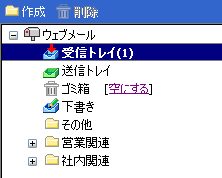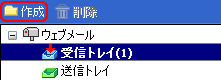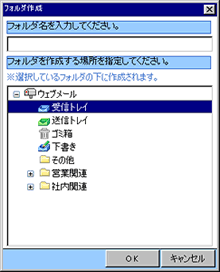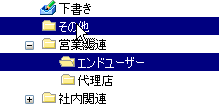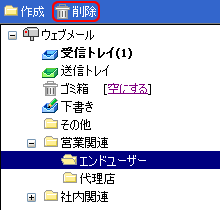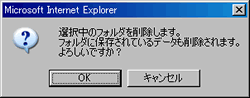| ユーザーマニュアル |
| ■フォルダ整理 |
|
※フォルダの下に作成した子フォルダの階層表示はAjax版の表示方法で、desknet'sスタンダード版のウェブメール機能のフォルダ一覧では階層表示されません。
受信メール、送信メール、削除メール、未送信メールを各フォルダに格納することができます。
|
| ウェブメール |
|---|
| ユーザーマニュアル |
|
Copyright (C) 2002-2009 NEOJAPAN,Inc. All Rights Reserved. |